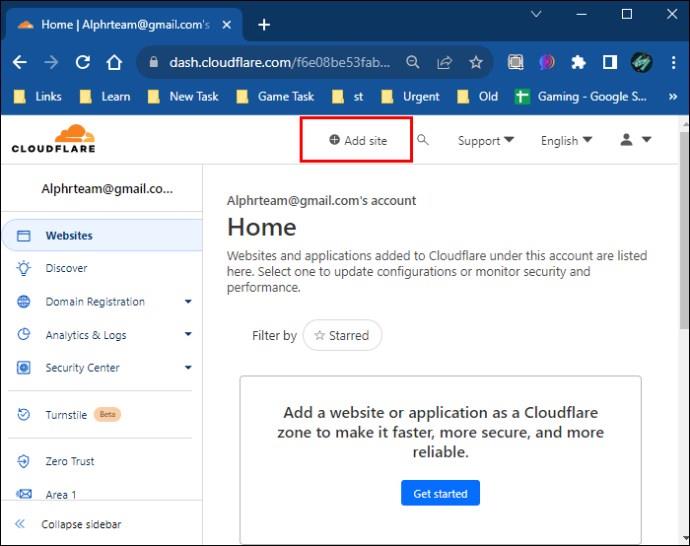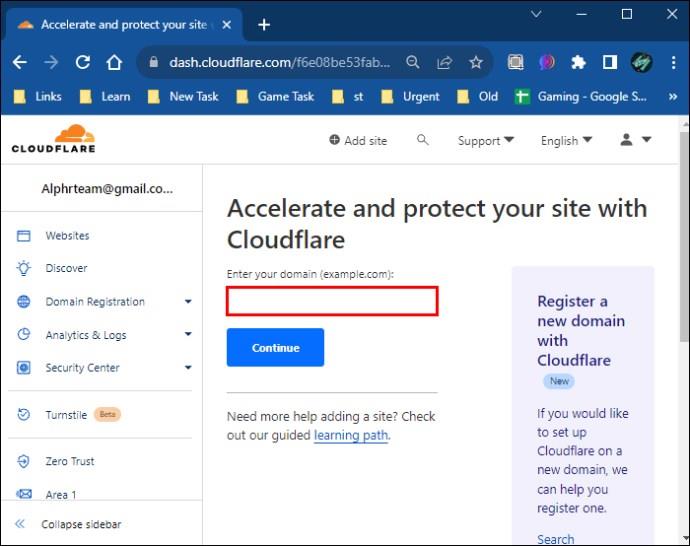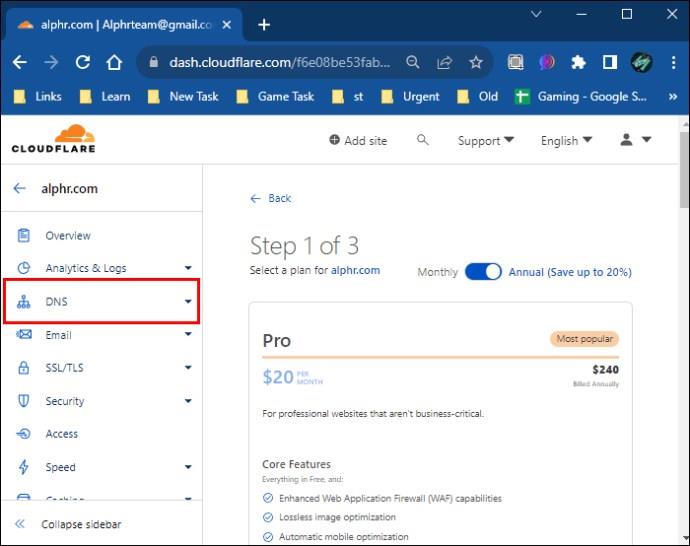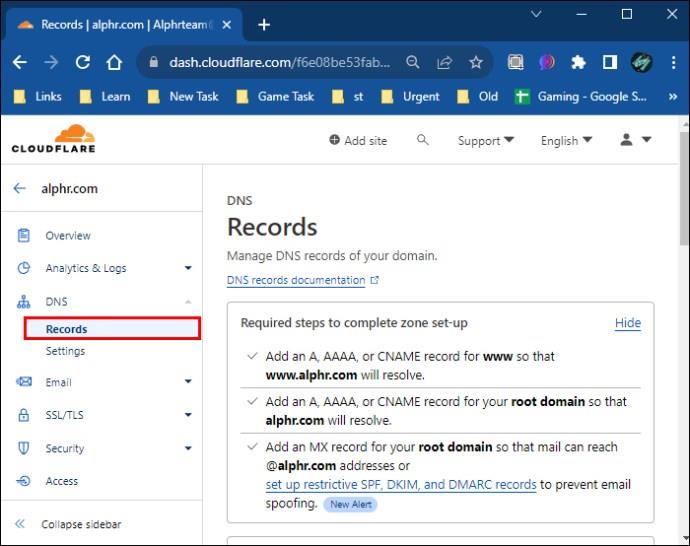Du skal muligvis tilføje en PTR, hvis du tænker på e-mail-marketing, eller hvis du bare vil beskytte dig selv mod spam fra potentielt svigagtige domænenavne. PTR-registreringer bruges hovedsageligt til sikkerheds- og verifikationsformål. Servere vil bruge disse registreringer til at sikre, at e-mails kommer fra, hvor de skal. Det hjælper med at filtrere spam og forhindre problemer. Derfor er det nyttigt at oprette en PTR-post, især hvis du er en virksomhed, der er afhængig af e-mail.

Denne artikel vil forklare, hvordan du tilføjer PTR-poster til Cloudflare.
Tilføjelse af en PTR-record
De primære anvendelser for PTR-poster omfatter følgende:
- E-mail-applikationer kan bruge omvendt DNS til at afgøre, om den IP-adresse, hvorfra e-mailen sendes, er legitim eller ej. Så anti-spam er en stor grund. Faktisk udfører nogle af de større e-mail-udbydere (herunder Yahoo! og Gmail), for eksempel omvendte DNS-tjek, før de accepterer indgående e-mails.
- Desuden kan e-mail-tjenester forhindre e-mails fra et domæne, hvis der ikke er en PTR sat op. Det er et stort problem, hvis du er en virksomhed, der bruger eller er afhængig af e-mail marketing. Af den grund kan du bruge PTR til fejlfindingsformål.
- Endelig kan omvendt DNS hjælpe med at konvertere loggede domæner i systemet til at være mere "læselige for mennesker", hvilket gør PTR-poster nyttige til logning.
Uanset om du bruger en PTR-record til anti-spam, fejlfinding eller logning, skal du følge nogle specifikke trin for at tilføje den.
Tilføjelse af din PTR-post
Før du kan oprette din PTR-record, skal du oprette en omvendt DNS. Derefter kan du gå videre til opsætning af PTR-optagelsesfunktionen.
Opret den omvendte DNS
For at gøre dette skal du følge de trin, der er angivet nedenfor:
- Klik på knappen "Tilføj websted".
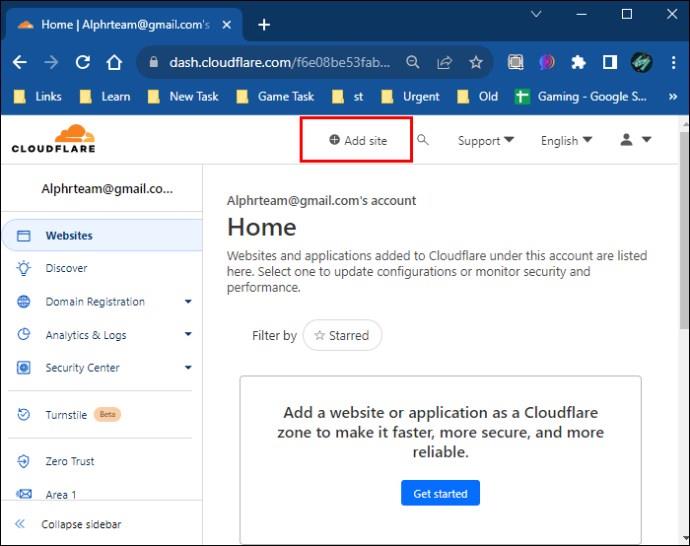
- Indtast og brug en omvendt IP-adresse til dit websted.
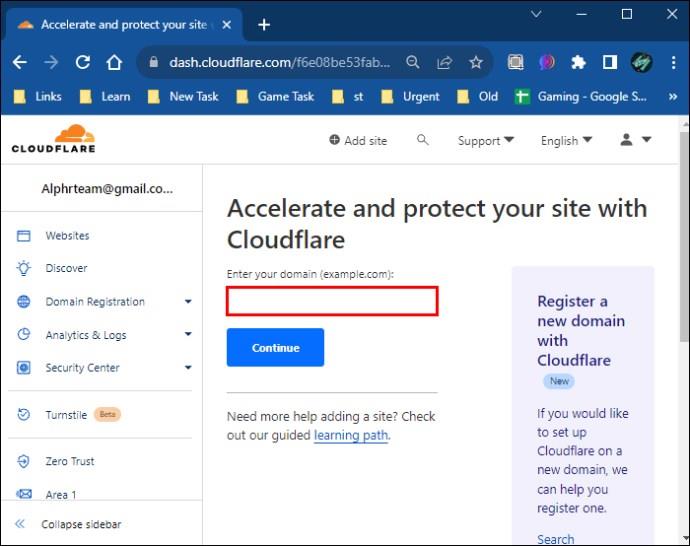
- Cloudfare lister præfikserne for IPv4/24-præfikser som:
IP: ...0/24 og
omvendt zoneadresse: ...in-addr.arpa
- Hvis du bruger IPv4/16-præfikser, er det mønster, Cloudfare giver:
IP-præfiks: ..0.0/16
Omvendt zoneadresse: ..in-addr.arpa
Så for at give et eksempel:
Hvis dit IPv4-præfiks er 198.23.100.0/24, vil din omvendte zone være 100.23.198. in-addr.arpa
Hvis du har fulgt disse trin korrekt, har du konfigureret den omvendte DNS.
PTR Record funktion
Det næste skridt, du skal tage, er at tilføje PTR-optagelsesfunktionen. For at gøre det skal du følge instruktionerne nedenfor:
- Gå over til DNS.
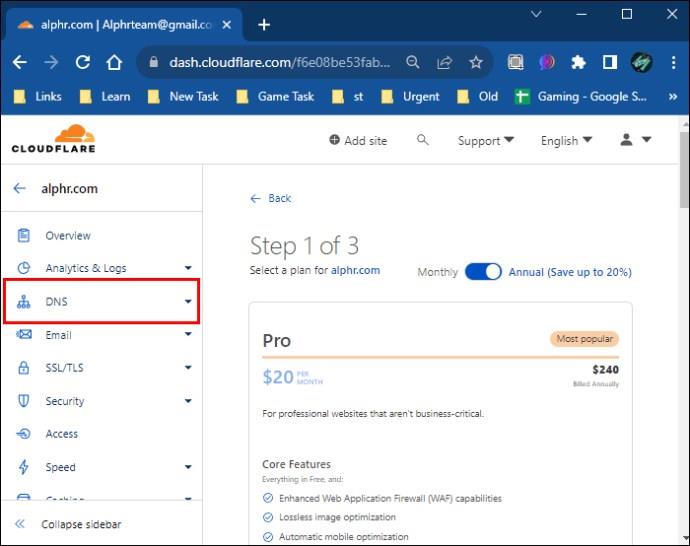
- Du skal klikke på " Records " under DNS-sektionen.
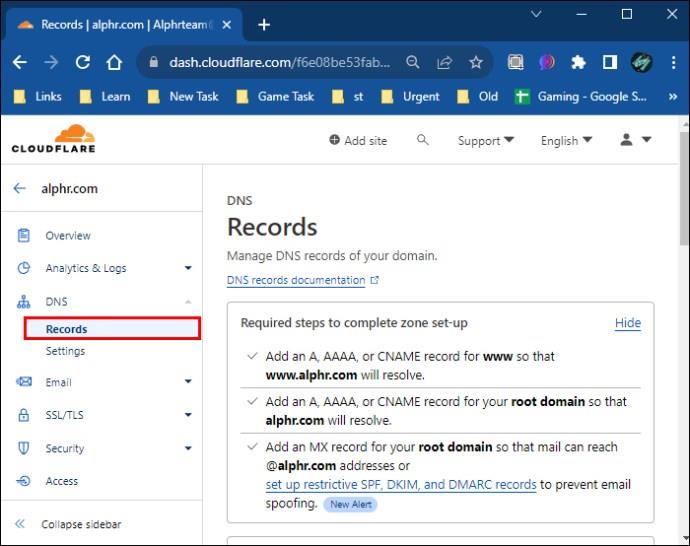
- I henhold til Cloudfares instruktion skal du tilføje en PTR-post.
Her er et eksempel, som Cloudflare giver på en konfiguration:
Omvendt zone: 100.51.198.in-addr.arpa
IP-adresse: 198.51.100.123
PTR-posten på underdomænet ville være 123, hvilket gør det fulde domæne til fremadopslag 123.100.51. in-addr.arpa.
- Når dette trin er fuldført, skal du sørge for at tilføje Cloudflare-navneserverne til dit regionale internetregister (RIR).
Nu vil du være i stand til at udføre omvendte DNS-opslag.
Mine PTR-registreringer mangler
Du bør ringe til din webhostingudbyder, hvis du ikke kan finde dine PTR-poster. Hvis de ikke har de svar, du har brug for, så prøv at kontakte din e-mail-tjenesteudbyder og spørg dem om at tilføje en PTR-record til din omvendte DNS-zone.
Du kan ikke tilføje din egen PTR-record, da du typisk ikke har kontrol over den omvendte DNS-zone, der er knyttet til dit domæne. Men hvis du ejer DNS'en, skal du oprette en PTR-record.
Udviklere og systemadministratorer anbefaler normalt at administrere e-mail-tjenesten, hvis du har tidligere erfaring. Årsagen er, at e-mails er en nem måde for hackere at sende og sprede spam. Du kan sætte dig selv i fare ved at gøre det selv. I stedet kan det være nemmere at tjekke en e-mail-udbyder, som er bedre rustet til at håndtere opsætningen.
Lagrede PTR-optegnelser
Hvis du undrer dig over, hvordan dine PTR-poster gemmes, afhænger det af, om det er i IPv4 eller IPv6.
I IPv4 gemmes PTR-poster under IP-adressen (omvendt) med en ".in-addr.arpa" i slutningen af IP-adressen. Hvis IP-adressen er 198.0.1.288, vil den blive gemt som "288.1.0.198.in-addr.arpa."
".in-addr.arpa" er en ekstra udvidelse, fordi PTR-poster er inden for .arpa-topniveaudomænet. Men måske en interessant kendsgerning, du måske ikke ved: "arpa" er forkortet som sådan, da det stammer fra Advanced Research Projects Agency (ARPA), en vigtig forløber for udviklingen af internettet. Så det er derfor, du ser "arpa"-udvidelsen der.
IPv6-adresser gemmes ikke på samme måde. De vendes og konverteres til fire-bit sektioner ved hjælp af ".ip6.arpa"-udvidelsen.
Ofte stillede spørgsmål
Hvor kan jeg finde support?
Hvis du har brug for support, kan du altid kontakte Cloudflare direkte. Du kan nå supportteamet ved at logge ind på webstedet med din konto eller prøve hjælpen .
Hvis disse muligheder ikke virker for dig, kan du altid nå nogen gennem fællesskabet og spørge et andet medlem, hvis du har et spørgsmål, du har brug for hjælp til.
Tilføjelse af PTR Record til Cloudfare
Tilføjelse af PTR-poster til Cloudfare er en teknisk proces, men kan opnås, hvis du er velinformeret. Opsætning af en PTR-record er noget, du skal gøre. Det sikrer, at dine e-mails sendes korrekt (ikke modtagernes spam-mapper). Antag desuden, at du ikke har en PTR-registrering. I så fald vil din e-mail-meddelelse aldrig nå frem til den tilsigtede modtager, da mailserveren vil afvise den. Men bare rolig. Hvis du har brug for hjælp, kan du altid tjekke Cloudflares supportmuligheder.
Har du nogensinde tilføjet en PTR-record til Cloudflare? Hvis ja, brugte du nogle af tips og tricks i denne artikel? Fortæl os det i kommentarfeltet nedenfor.